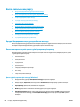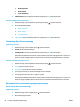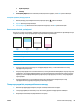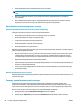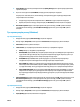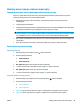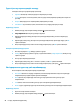HP Color LaserJet Pro MFP M176 M177 - User's Guide
Көшіру және сканер сапасын жақсарту
Сканер әйнегіндегі кір мен дақтардың болмауын тексеру
Уақыт өте сканер әйнегі мен ақ пластмасса тірегінде дақтар жиналып, жұмысына әсер етуі мүмкін.
Сканерді тазалау үшін келесі іс рәсімін пайдаланыңыз.
1. Өнімді өшіру үшін қуат түймесін басыңыз, одан кейін қуат кабелін электр розеткасынан
ажыратыңыз.
2. Сканердің қақпағын ашыңыз.
3. Сканер қақпағының астындағы сканердің әйнегі мен ақ пластмасса тірегін абразивті емес тазартқыш
сұйықтыққа батырылған жұмсақ шүберекпен не
месе губкамен сүртіңіз.
ЕСКЕРТУ: Өнімнің кез келген бөлігін тазалау барысында абразивті заттарды, ацетонды, бензинді,
аммиакты көміртек тетрахлоридін пайдаланбаңыз; олар өнімді зақымдауы мүмкін. Сұйықтықтарды
тікелей шыныға немесе үстелге қоймаңыз. Олар астына төгіліп, өнімді зақымдауы мүмкін.
4. Дақ түсірмес үшін шыныны немесе ақ пластмасса тіректі былғары немесе целлюлоза шүберекпен
құрғатыңыз.
5. Қуат кабелін розеткаға жалғаңыз, содан кейін өнімді қосу үшін қуат түймесін басыңыз.
Қағаз параметрлерін тексеру
СКД басқару тақтасы
1. Өнімнің басқару тақтасындағы орнату
түймесін басыңыз.
2. Келесі мәзірлерді ашыңыз:
●
Жүйе параметрі.
● Қағаз параметрі:
3. Def. paper size (Әдепкі қағаз өлшемі) опциясын таңдаңыз.
4. 1-науаға салынған қағаз өлшемінің атауын таңдап, OK түймесін басыңыз.
5. Def. paper type (Әдепкі қағаз түрі) опциясын таңдаңыз.
6. 1-науаға салынған қағаз түрінің атауын таңдап, OK түймесін басыңыз.
Сенсорлы экранның басқару тақтасы
1. Өнімнің басқару тақтасындағы бастапқы эк
ранда орнату
түймесін басыңыз.
2. Келесі мәзірлерді ашыңыз:
● Жүйе параметрі.
● Қағаз параметрі:
3. Paper Size (Қағаз өлшемі) опциясын таңдап, 1-науадағы қағаз өлшемінің атауын түртіңіз.
4. Paper Type (Қағаз түрі) опциясын таңдап, 1-науадағы қағаз өлшемінің атауын түртіңіз.
KKWW Көшіру және сканер сапасын жақсарту 89